
Cómo recuperar contactos de un teléfono Android perdido: guía de expertos

Perder un teléfono Android puede ser una experiencia estresante, especialmente si contiene contactos importantes que no están respaldados. Es posible que pregunte "¿Cómo puedo recuperar datos de mi teléfono Android perdido?". Afortunadamente, existen varios métodos que puede usar para recuperar contactos de un teléfono Android perdido. Dentro del contenido de este artículo, discutiremos algunas de las mejores formas de recuperar contactos de Android teléfono perdido.
Una variedad de aplicaciones de terceros están a su disposición para ayudar en la recuperación de sus contactos perdidos. Una de esas aplicaciones es Coolmuster Android SMS + Contacts Recovery. Con el software Coolmuster Android SMS + Contacts Recovery, puede recuperar fácilmente sus contactos perdidos de su teléfono Android perdido. Algunas de sus características incluyen:
A continuación se muestra el botón de descarga para la recuperación de Coolmuster Android SMS + Contactos.
Sólo tienes que seguir los pasos para recuperar los contactos de Android teléfono perdido:
01Descarga e instala Coolmuster Android SMS + Contacts Recovery
Inicialmente, se le pedirá que descargue e instale el software Coolmuster Android SMS + Contacts Recovery en su computadora. Una vez que la instalación se haya realizado correctamente, proceda a abrir el software y navegue hasta el módulo "Recuperación de SMS + Contactos" para obtener acceso a Coolmuster Android Recuperación de SMS + Contactos.

02Conecte Android teléfono a la computadora
Conecte su teléfono Android a su computadora con un cable USB. Luego, deberá habilitar la depuración USB en su teléfono Android para permitir que el software acceda a los datos de su teléfono.

03Escanear Android teléfono
Una vez que haya habilitado la depuración USB, el software Coolmuster detectará su teléfono Android y comenzará a escanearlo en busca de contactos perdidos. Para hacer esto, haga clic en "Siguiente" para escanear Android datos.

04Recuperar contactos perdidos
Una vez completado el escaneo, Coolmuster Android SMS + Recuperación de contactos mostrará una lista de todos los contactos que se encontraron en su teléfono de Android perdido. Puede obtener una vista previa de cada contacto para asegurarse de que es el que está buscando. Una vez que haya realizado las selecciones de contactos deseadas para la recuperación, simplemente haga clic en el botón "Recuperar" para iniciar el proceso de guardarlos en su computadora.

Leer más:
¿Cómo recuperar mensajes de WhatsApp de un teléfono perdido sin respaldo?
Las 5 mejores formas de enfocarse en cómo transferir contactos de Android a la computadora
Si tiene una cuenta de Google, hay una forma simple y efectiva de recuperar sus contactos de un teléfono Android perdido. Una vez que haya verificado que sus contactos se sincronizaron correctamente con su cuenta de Google, recuperarlos se convierte en una tarea sencilla. Para ello, sigue estos sencillos pasos:
Paso 1. Inicie sesión en su cuenta de Google en un navegador web. Ve a la sección "Contactos".
Paso 2. Haga clic en el botón "Más" en el lado izquierdo de la pantalla. Selecciona "Restaurar contactos" en el menú desplegable.
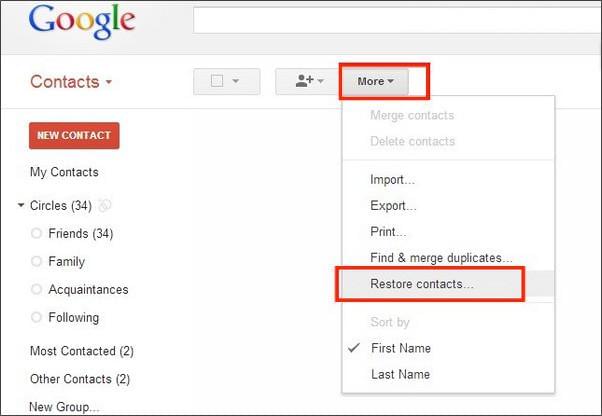
Paso 3. Elija el intervalo de tiempo desde el que desea restaurar sus contactos. Haga clic en el botón "Restaurar".
Te puede gustar:
¿Cómo recuperar el registro de llamadas eliminado en Android? 4 formas de solucionarlo
¿Cómo recuperar mensajes de texto de un teléfono roto sin esfuerzo? (Inteligente)
Si ha habilitado el servicio de copia de seguridad de Android en su dispositivo, es posible que se realice una copia de seguridad de sus contactos automáticamente. Para comprobar si se ha realizado una copia de seguridad de tu dispositivo, sigue estos pasos:
Paso 1. Navegue a la aplicación Configuración en su dispositivo Android , luego desplácese hacia abajo hasta la sección Sistema y toque "Copia de seguridad".
Paso 2. Asegúrese de que la opción "Hacer copia de seguridad en Google Drive" esté activada.

Paso 3. Si la opción está activada, se debe hacer una copia de seguridad de tus contactos en tu cuenta de Google Drive. Para recuperarlos, simplemente inicie sesión en su cuenta de Google en otro dispositivo Android y restaure la copia de seguridad.
No te puedes perder:
¿Cómo recuperar capturas de pantalla eliminadas de Android teléfono con éxito? (Probado)
Gmail es un servicio de correo electrónico eficiente y fácil de usar que ofrece una multitud de funciones y ventajas para mejorar su experiencia de gestión de correo electrónico y contactos. Siguiendo los pasos, puede recuperar rápidamente los contactos de Android teléfono perdido.
Paso 1. Iniciar sesión en la cuenta de Gmail
Primero, debe iniciar sesión en su cuenta de Gmail en una computadora u otro dispositivo. Vaya a www.gmail.com e ingrese su dirección de correo electrónico y contraseña.
Paso 2. Ve a Contactos de Google
Una vez que hayas iniciado sesión en tu cuenta de Gmail, haz clic en el icono de las aplicaciones de Google en la esquina superior derecha y selecciona "Contactos" en el menú desplegable.
Paso 3. Comprobar si los contactos están sincronizados
Una vez que hayas abierto Contactos de Google, comprueba si tus contactos están sincronizados con tu cuenta de Gmail. Si es así, deberías ver una lista de todos tus contactos. Si tus contactos no están sincronizados, puedes intentar sincronizarlos yendo a la "configuración" de tu teléfono, luego a "Cuentas y sincronización" y seleccionando tu cuenta de Google. Asegúrese de que la opción "Sincronizar contactos" esté habilitada.
Paso 4. Exportar contactos
Para exportar sus contactos, haga clic en el botón "Más" ubicado en el lado izquierdo de la pantalla, luego seleccione "Exportar". Puede optar por exportar todos sus contactos o solo los seleccionados. También puedes elegir el formato en el que quieres exportar tus contactos, como CSV o vCard.

Ver también: Android Audio Rescue: Cómo recuperar archivos de audio eliminados de Android teléfono
Google Drive es un servicio de almacenamiento y uso compartido de archivos que funciona a través de tecnología en la nube y es ofrecido por Google. Con Google Drive, los usuarios pueden almacenar, acceder y compartir archivos y carpetas desde cualquier dispositivo con conexión a Internet. Si ha realizado una copia de seguridad de los contactos de su teléfono Android en Google Drive, puede recuperarlos fácilmente siguiendo estos pasos:
Paso 1. Iniciar sesión en la cuenta de Google
Primero, debe iniciar sesión en su cuenta de Google en una computadora u otro dispositivo. Vaya al sitio web de Google e ingrese su dirección de correo electrónico y contraseña.
Paso 2. Ir a Google Drive
Una vez que hayas iniciado sesión en tu cuenta de Google, haz clic en el icono de las aplicaciones de Google en la esquina superior derecha y selecciona "Drive" en el menú desplegable.
Paso 3. Comprobar si se ha realizado una copia de seguridad de los contactos
Una vez que hayas abierto Google Drive, comprueba si tienes una copia de seguridad de tus contactos. Para lograr esto, simplemente haga clic en el ícono de ajustes ubicado en la esquina superior derecha y elija la opción "Configuración". Luego, haga clic en la pestaña "Administrar aplicaciones" para ver si los contactos de su teléfono están en la lista.
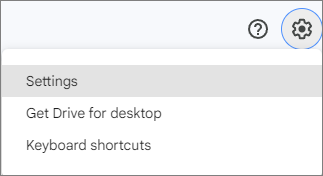
Paso 4. Restaurar contactos
Si se ha realizado una copia de seguridad de tus contactos, puedes restaurarlos haciendo clic en el icono del engranaje en la esquina superior derecha y eligiendo "Configuración". Luego, haga clic en la pestaña "Administrar aplicaciones" y seleccione los contactos de su teléfono. Finalmente, haga clic en el botón "Opciones" y seleccione "Restaurar".
Nota: Si no puedes recuperar tus contactos utilizando los métodos anteriores, puedes ponerte en contacto con tu operador para obtener ayuda. Algunos operadores ofrecen servicios que pueden ayudarte a localizar tu teléfono perdido y recuperar tus contactos. Póngase en contacto con el servicio de atención al cliente de su operador para obtener más información sobre las opciones disponibles.
Lectura adicional: Solución de problemas: Mis mensajes de texto desaparecieron en mi teléfono Android (confiable)
Perder un teléfono Android puede ser una experiencia frustrante, pero no tiene por qué significar perder tus contactos también. Al sincronizar sus contactos con su cuenta de Google, habilitar el servicio de copia de seguridad de Android, usar aplicaciones de terceros como Coolmuster Android SMS + Contacts Recovery o ponerse en contacto con su operador, puede recuperar sus contactos perdidos y protegerlos para el futuro. Hacer copias de seguridad periódicas de sus contactos es una buena práctica para evitar cualquier pérdida potencial en caso de circunstancias imprevistas.
Artículos relacionados:
Potente software de flasheo Android : Flashea fácilmente Android dispositivos
Android Transferencia de archivos: transfiera datos Android a la computadora
Android Papelera de reciclaje: ¿dónde y cómo encontrar elementos eliminados en Android teléfono?
Cómo transferir contactos de iPhone a Android [Guía completa]
¿Cómo eliminar contactos en Android? [6 métodos]
2 formas de recuperar mensajes de texto eliminados de Android tarjeta SIM





